Daptar eusi
Kumaha cara maénkeun téks pikeun ngajantenkeun desain langkung pikaresepeun? Nya, seueur pisan anu anjeun tiasa laksanakeun ku ngarobih téks dina sababaraha cara. Tapi dimana jeung kumaha?
Henteu, anjeun moal ningali pilihan Pangaruh Teks dina ménu Tipe, tapi aya épék anu anjeun tiasa gancang dilarapkeun kana téks. Anjeun ngan perlu manggihan eta di tempat katuhu.
Dina tutorial ieu, kuring bakal nunjukkeun anjeun dimana mendakan pilihan distort sareng cara ngagunakeunana dina Adobe Illustrator.
Saatos anjeun nganggo Type Tool pikeun nambihan téks dina artboard anjeun, anjeun tiasa nganggo pilihan tina Amplop Distort atanapi Distort & amp; Transform éfék pikeun distort téks.
Catetan: Potret layar dina tutorial ieu dicandak tina Adobe Illustrator CC 2022 versi Mac. Windows atawa vérsi séjén bisa kasampak béda.
Envelope Distort (3 Options)
Pilih téks tur lebet ka menu overhead Object > Amplop Distort , anjeun' Bakal ningali tilu pilihan ieu: Jieun nganggo Warp , Jieun nganggo Mesh , sareng Jieun nganggo Objék Top . Kuring bakal nunjukkeun anjeun naon anu tiasa dilakukeun ku unggal pilihan.
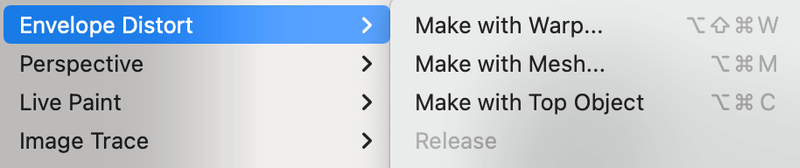
1. Jieun kalawan Warp
Aya loba éfék téks prasetél tina pilihan ieu. Upami anjeun ngaklik menu turun-handap Gaya , anjeun bakal ningali 15 pilihan gaya pikeun ngarobih téks.
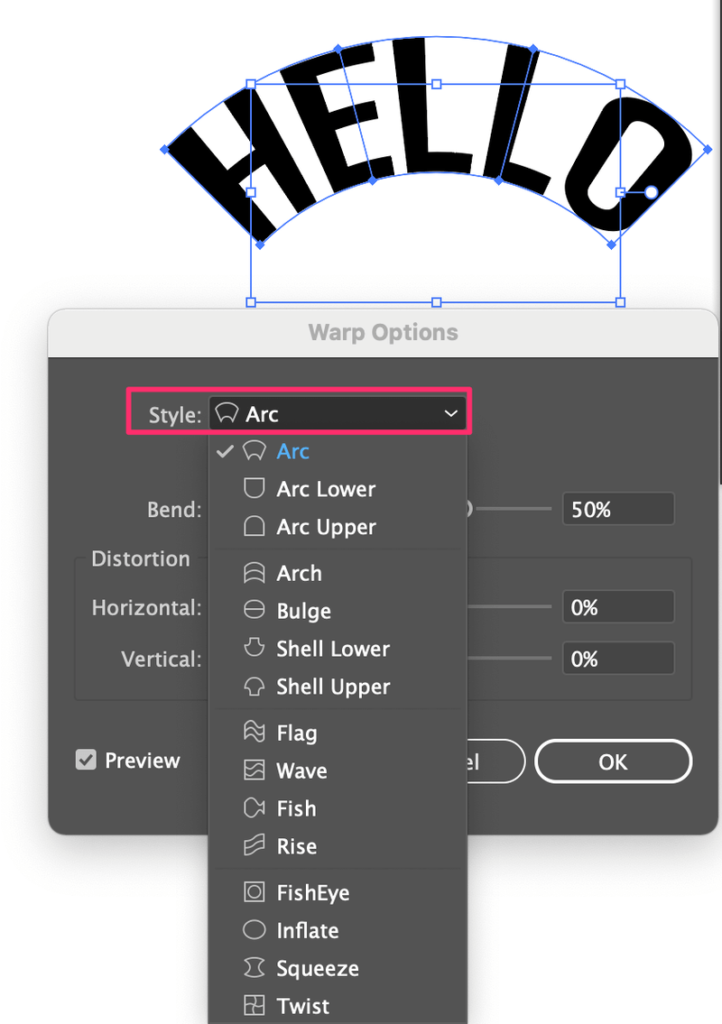
Ieu rupa unggal gaya.

Lengkah 1: Pilih gaya jeung pilih Horizontal atawa Vertikal . Pariksa kotak Preview pikeun ningali kumaha téksnaSigana anjeun nyaluyukeun setelan. Upami anjeun milih Vertikal, éta bakal siga kieu.

Muhun, hayu urang lengket kana versi Horizontal dina conto ieu.
Lengkah 2: Pindahkeun geseran pikeun nyaluyukeun nilai Bend. The salajengna anjeun nyered geseran ti pusat, nu badag arc. Upami anjeun nyered ka kénca (nilai négatip), téks bakal ngabusur dina arah anu sabalikna.
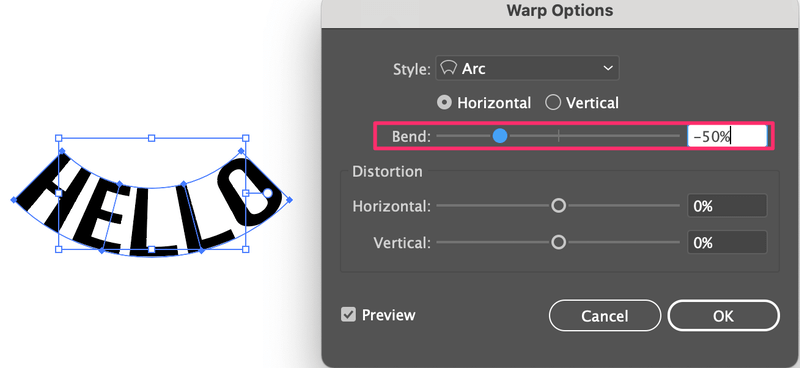
Lengkah 3: Saluyukeun horizontal jeung vertikal Distorsi . Henteu aya aturan ngeunaan ieu, ngan ukur senang-senang. Klik OK lamun anjeun senang jeung hasilna.
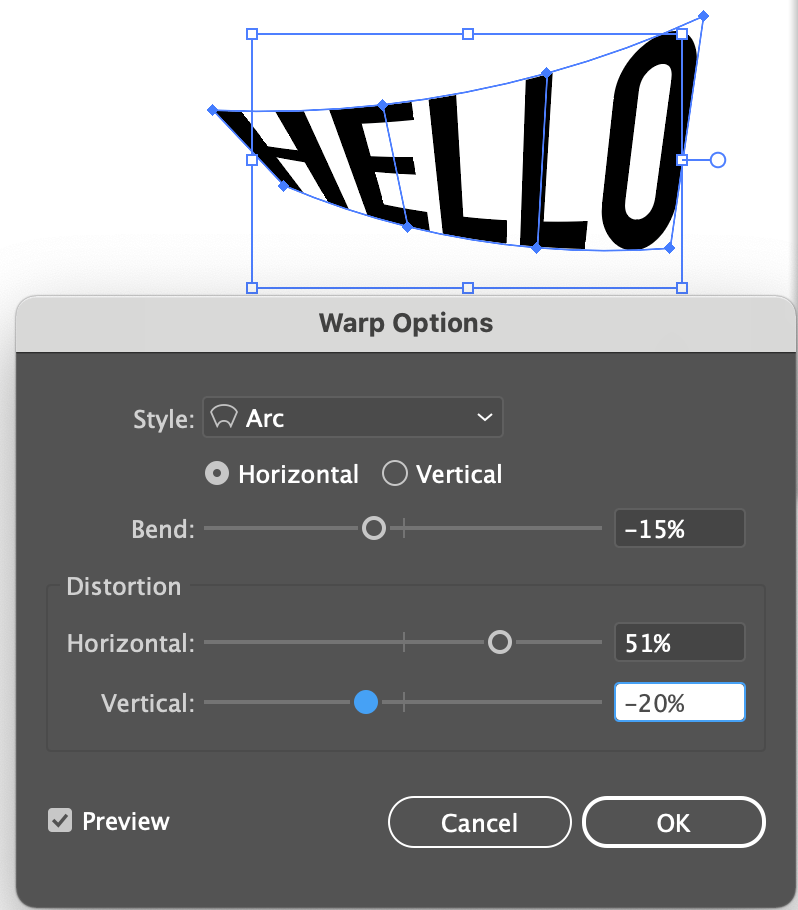
2. Jieun kalawan Mesh
Pilihan ieu ngidinan Anjeun pikeun distort téks kalawan bébas sabab teu aya gaya prasetél. Anjeun bakal nyered titik jangkar pikeun nyiksa téks.
Lengkah 1: Pilih pilihan Jieun jeung Mesh, terus asupkeun kolom jeung baris. Pencét OK .
Beuki loba angka nu anjeun candak, beuki loba titik jangkar anu anjeun pikahoyong, nu hartina leuwih detil distort nu bisa dilakukeun.
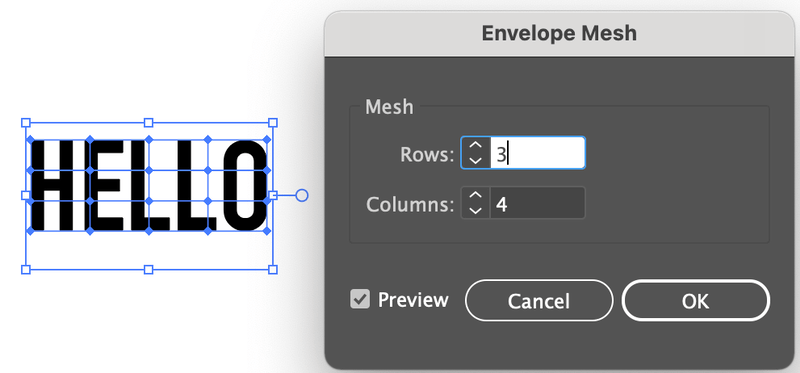
Lengkah 2: Pilih Direct Selection Tool (A) tina tulbar. Nalika anjeun ngaklik téks, anjeun bakal ningali titik jangkar.
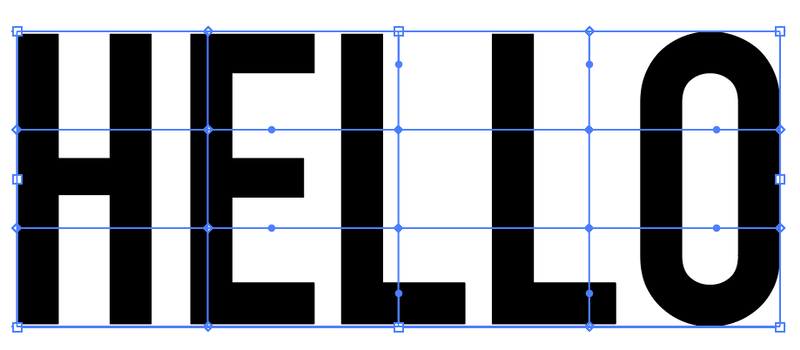
Lengkah 3: Pencét teras séred titik jangkar pikeun ngastort téks.
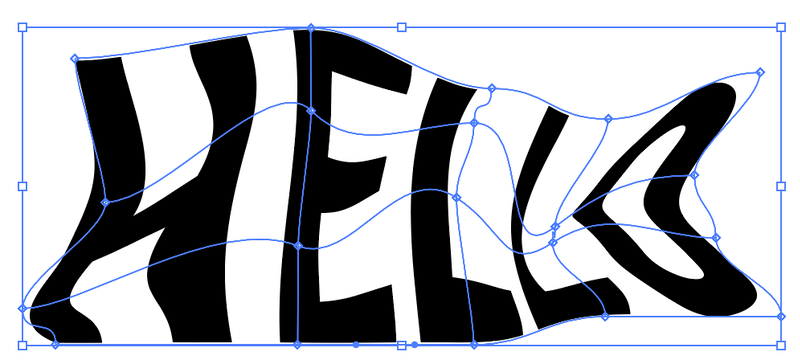
3. Jieun kalawan Top Object
Anjeun bisa mungkus téks dina wangun ngagunakeun métode ieu.
Lengkah 1: Jieun wangun, klik katuhu terus pilih Atur > Bring to Front ( Shift + Paréntah + ] ).
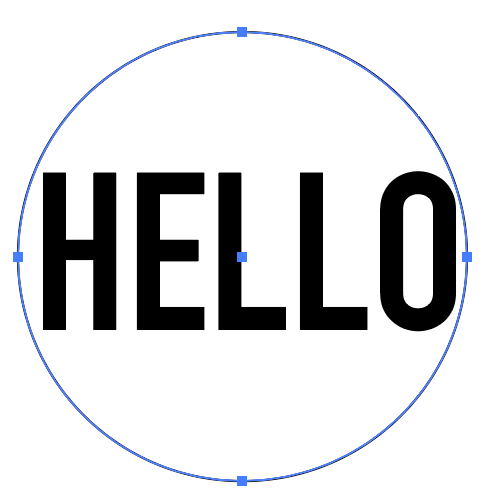
Lengkah2: Teundeun wangun dina luhureun téks. Pilih teks sareng bentukna, angkat ka menu overhead sareng pilih Objék > Amplop Distort > Jieun nganggo Objék Top .
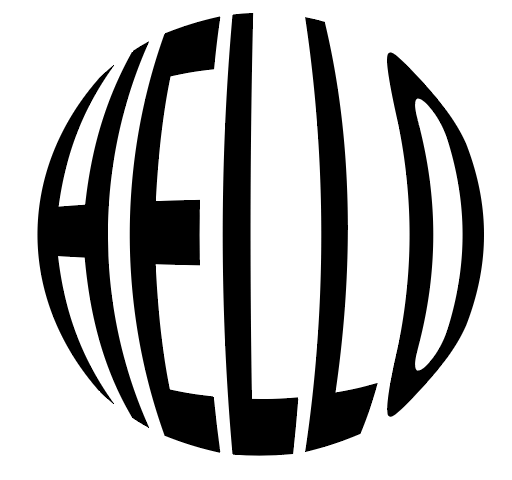
Anjeun tiasa nganggo bentuk anu sanés salami éta jalur katutup.
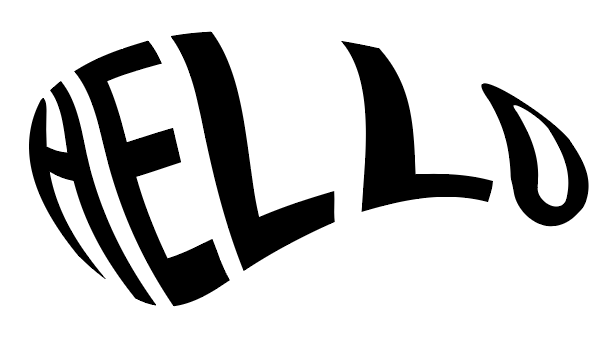
Distort & amp; Transform (2 Pilihan)
Sanaos anjeun tiasa nerapkeun sadaya pilihan tina éfék ieu kana téks, hayu urang difokuskeun distort wangun téks, tinimbang éfék téks. Janten kuring bakal nunjukkeun anjeun dua pilihan tina Distort & amp; Transform pikeun distorting téks.

1. Distort Gratis
Lengkah 1: Pilih téks tur lebet ka menu overhead Effect > Transform & amp; Distort > Distort Gratis .
Ieu bakal muka panel kerja leutik ieu sareng anjeun bakal ningali opat titik jangkar anu tiasa diédit.
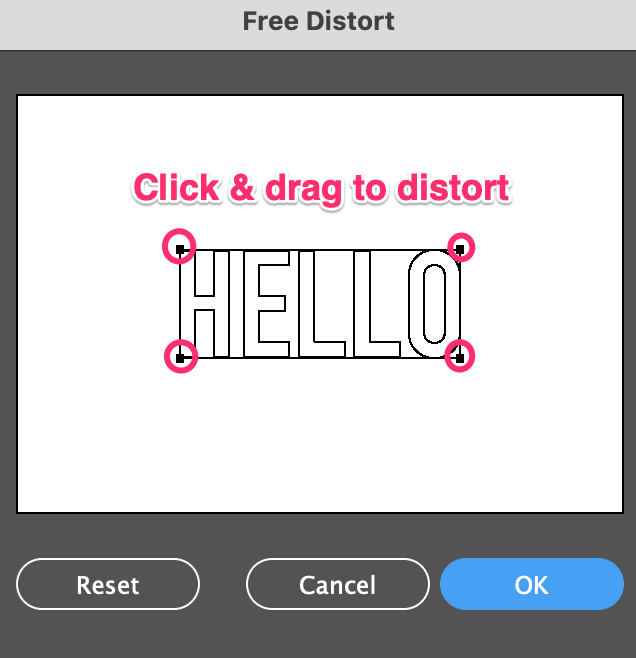
Lengkah 2: Pindahkeun titik jangkar pikeun ngastort téks.
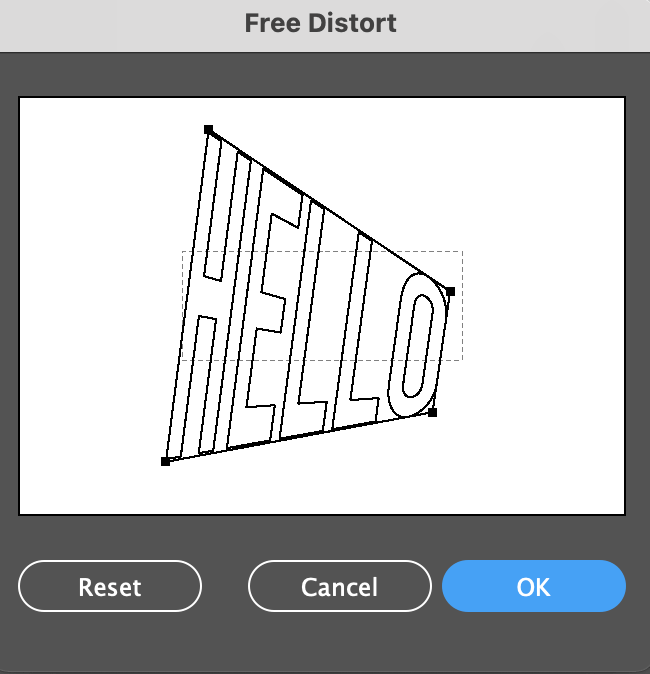
Klik OK sawaktos Anjeun tos rengse.
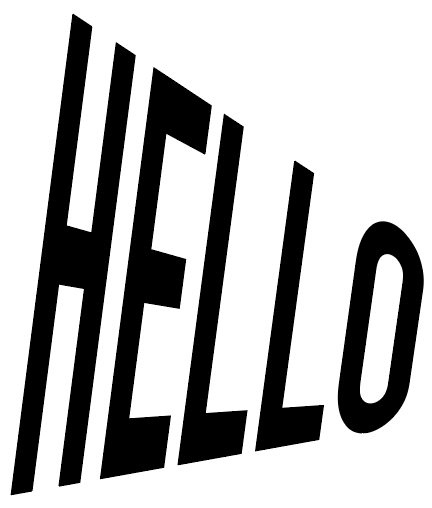
2. Pulas
Anjeun tiasa ngagulung teks dumasar sudut. Kantun pilih Efek > Transform & amp; Distort > Twist , jeung asupkeun nilai sudut. Gampang pisan!
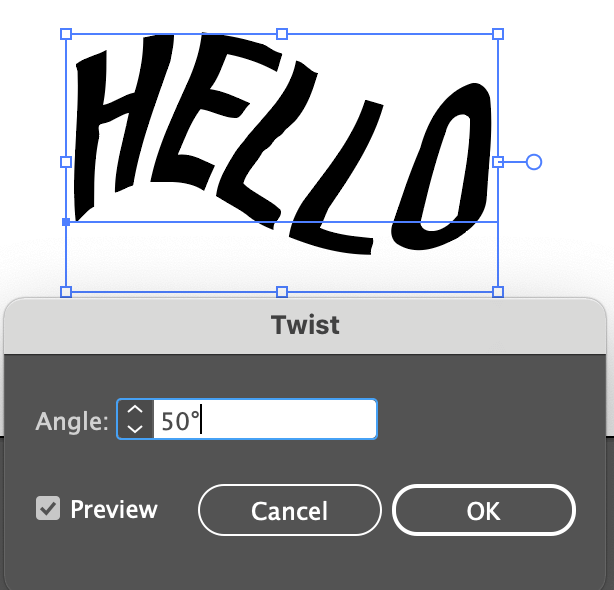
Ngarasa Luncat pikeun nyobaan Distort séjén & amp; Transformasi pilihan sareng tingali naon anu anjeun kéngingkeun 🙂
Kacindekan
Tingali? Épék téks anu saé anu anjeun tingali dina karya batur sanés sihir, anjeun ngan ukur kedah milarian paréntah anu leres pikeun ngajantenkeun éta. Upami anjeun nembé ngamimitian, kuring nyarankeun pilihan Jieun sareng Warp tina AmplopNyimpang.
Di antara sadaya metode anu kuring nunjukkeun ka anjeun dina tutorial ieu, sigana pilihan Make with Mesh mangrupikeun anu paling pajeulit sabab teu aya prasetél sareng anjeun kedah ngalakukeunana sacara manual. Hal anu saé nyaéta, éta masihan anjeun seueur kabébasan pikeun kreatif kalayan distorsi.

